Safari-välilehtiryhmien käyttäminen Macissa
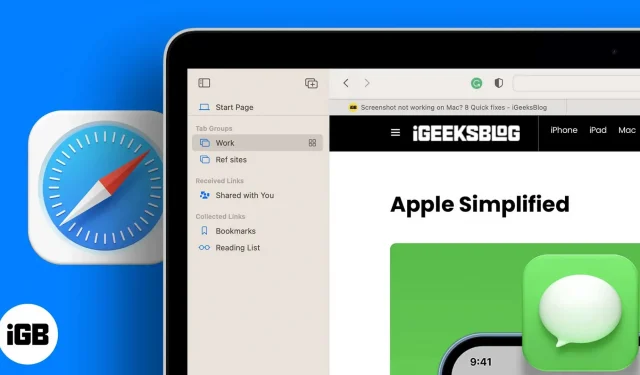
Oletko koskaan joutunut tilanteeseen, jossa työskentelet useiden tehtävien parissa samanaikaisesti ja kaikkien avoimien välilehtien seuraaminen karkaa käsistä? Tätä tapahtuu useammin kuin uskotkaan, ja useimpien meistä on vaikeuksia seurata kaikkia avoimia välilehtiä. Ratkaisu tähän ongelmaan on järjestää nämä välilehdet. Voit tehdä tämän luomalla välilehtiryhmiä Safarissa.
Jos et tiedä kuinka ryhmitellä välilehtiä Safarissa, älä huoli, autan sinua. Lue ja opi ryhmittelemään välilehtiä ja muita vinkkejä ja temppuja samaan.
Safari-välilehtiryhmän mukauttaminen Macissa
Jos olet vasta aloittamassa, suosittelen luomaan tyhjän välilehtiryhmän. Voit kuitenkin myös luoda välilehtiryhmän, jossa kaikki avoimet verkkosivustot tallennetaan yhteen välilehtiryhmään. Alla on lueteltu vaiheet sekä tyhjän välilehtiryhmän luomiseen että välilehtiryhmän luomiseen valitsemalla kaikki aktiiviset välilehdet.
Luo tyhjä välilehtiryhmä
- Avaa Safari Macissa.
- Napsauta pientä pudotusvalikkokuvaketta näytön vasemmassa yläkulmassa työkalupalkin kuvakkeen vieressä.
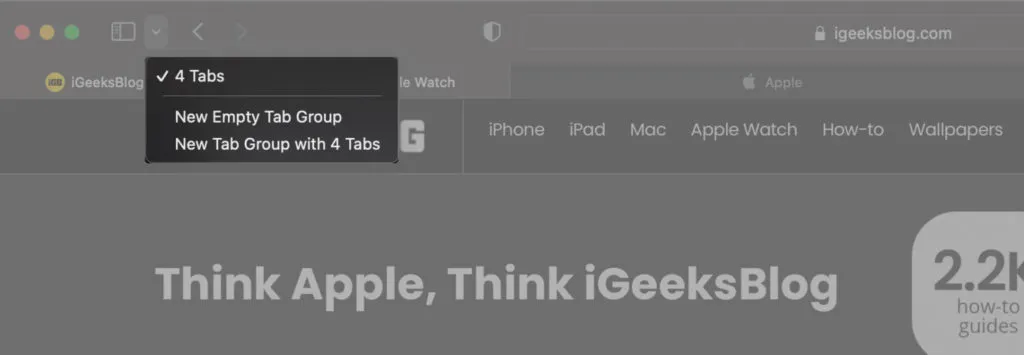
- Valitse Uusi tyhjä välilehtiryhmä -vaihtoehto.
- Nimeä välilehtiryhmä uudelleen.
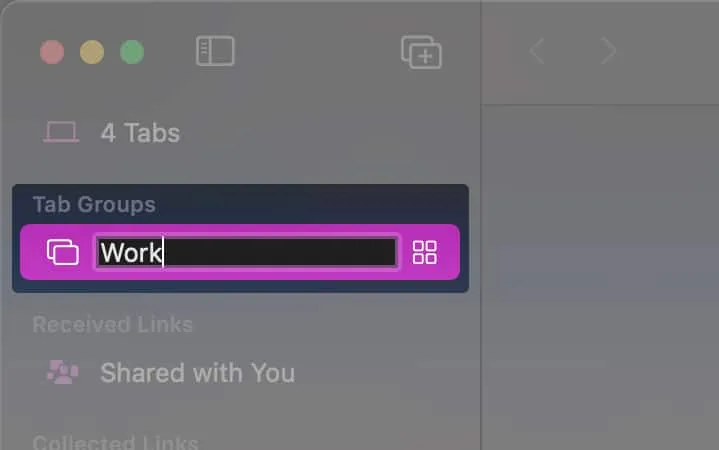
Valmis. Olet juuri luonut uuden tyhjän välilehtiryhmän. Voit luoda useita välilehtiryhmiä työsi helpottamiseksi.
Luo välilehtiryhmiä kaikista aktiivisista välilehdistä
- Avaa Safari Macissa.
- Napsauta pientä pudotusvalikkokuvaketta näytön vasemmassa yläkulmassa työkalupalkin kuvakkeen vieressä.
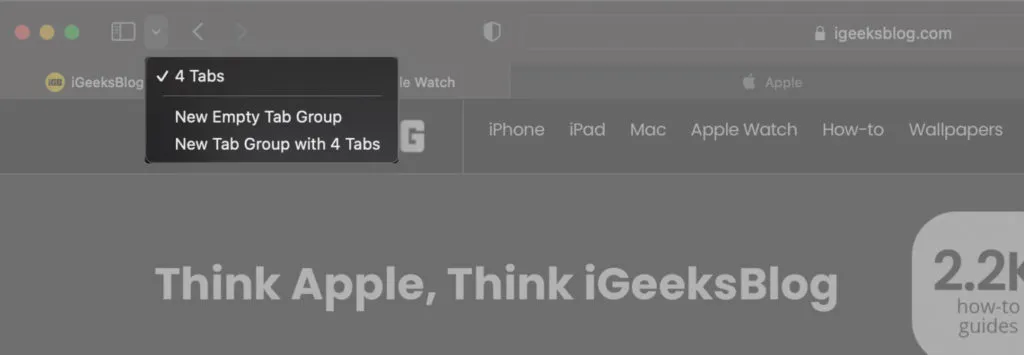
- Valitse Uusi välilehtiryhmä 4 välilehdellä -vaihtoehto.
- Nimeä välilehtiryhmä uudelleen.
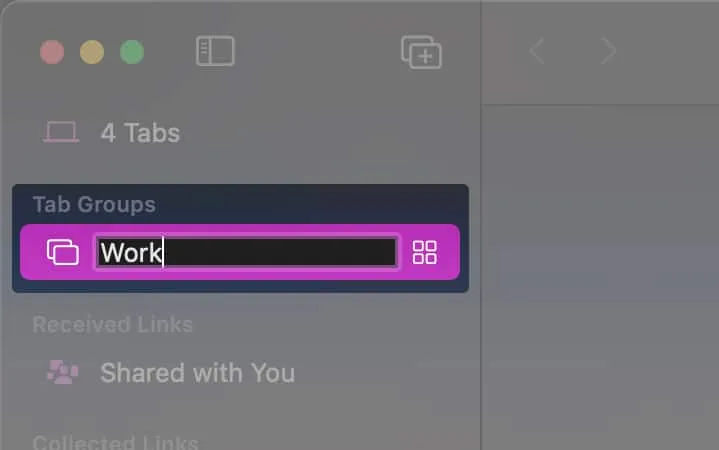
Valmis. Kaikki aktiiviset välilehdet on siirretty samaan välilehtiryhmään. Jos haluat lähettää yhden välilehden toiseen välilehtiryhmään, lue eteenpäin.
Välilehden siirtäminen toiseen välilehtiryhmään
Välilehtien siirtäminen välilehtiryhmästä toiseen on yhtä helppoa kuin ABC. Seuraa vain alla olevia ohjeita, ja olen varma, että kenelläkään teistä ei tule olemaan ongelmia aktiivisen välilehden siirtämisessä välilehtiryhmästä toiseen.
- Avaa Safari Macissa.
- Napsauta hiiren kakkospainikkeella/Control-osoita välilehteä, jonka haluat siirtää toiseen välilehtiryhmään.
- Valitse Siirrä välilehtiryhmään -vaihtoehto.
- Valitse nyt välilehtiryhmä, johon haluat lähettää nykyisen välilehden.
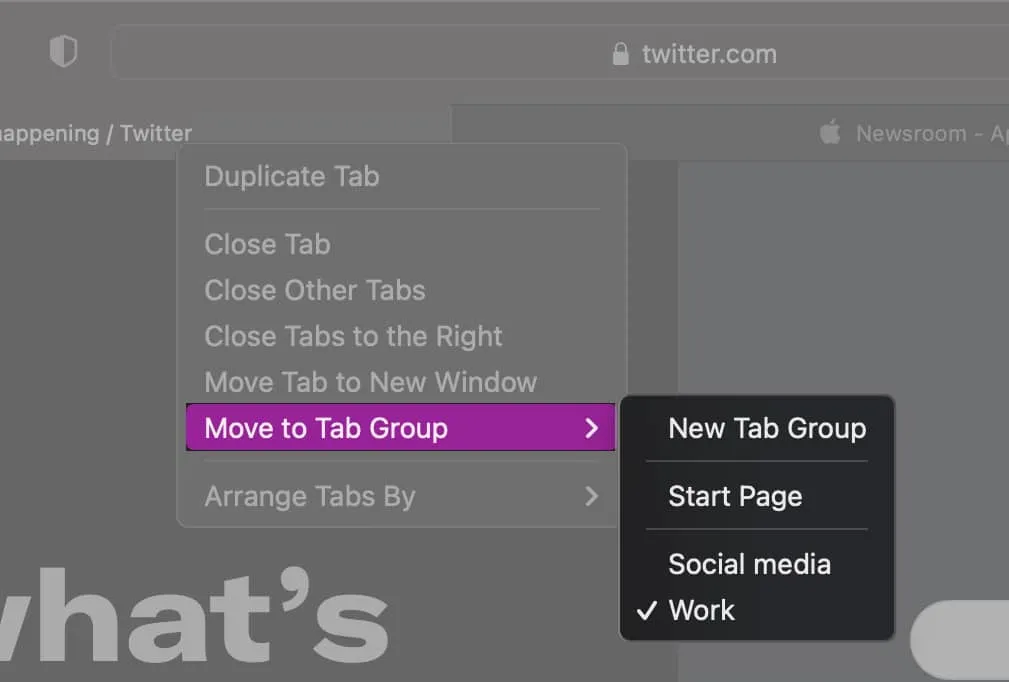
Valmis. Olet lähettänyt aktiivisen välilehden toiseen välilehtiryhmään. Voit siirtyä välilehtiryhmään ja jatkaa työskentelyä siellä.
Tarkastele, avaa ja muokkaa välilehtiryhmiä Safarissa Macissa
Olet siis juuri luonut välilehtiryhmiä, mutta et tiedä miten pääset käsiksi kaikkiin luomiisi välilehtiryhmiin? peitin sinut. Lue mukaan.
Välilehtiryhmiä voi avata kahdella tavalla. Jälkimmäisellä menetelmällä et voi vain käyttää välilehtiryhmiä, vaan myös kopioida linkkejä, järjestää uudelleen, nimetä uudelleen, poistaa jne. välilehtiryhmiä.
Tapa 1:
- Avaa Safari Macissa.
- Napsauta pientä pudotusvalikkokuvaketta näytön vasemmassa yläkulmassa työkalupalkin kuvakkeen vieressä. Avattava valikko sisältää kaikki luomasi välilehtiryhmät.
- Valitse välilehtiryhmä, johon haluat navigoida.
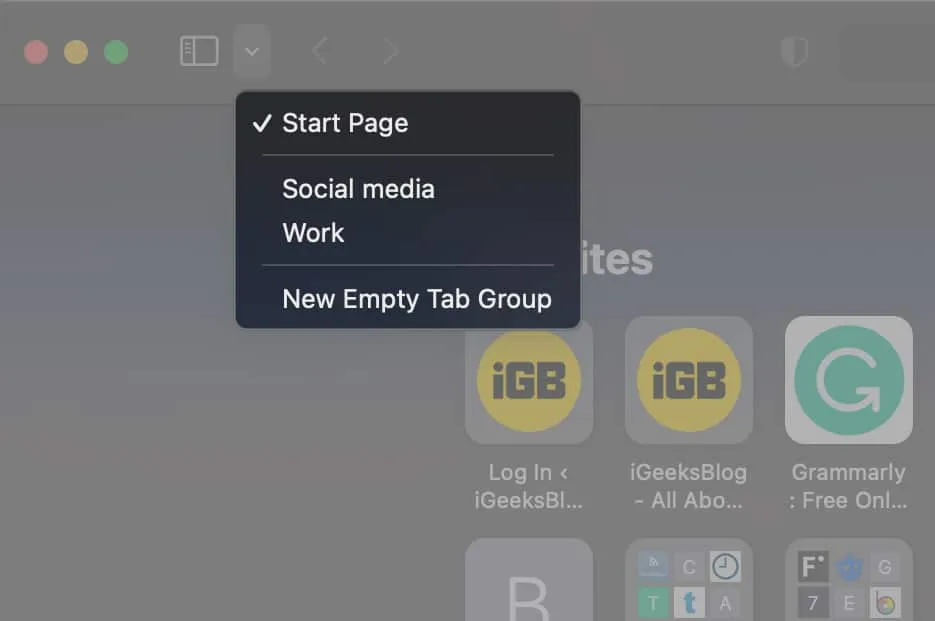
Tapa 2:
- Avaa Safari Macissa.
- Napsauta työkalupalkin kuvaketta ikkunan ohjauspainikkeiden vieressä.
- Välilehtiryhmät-osiosta löydät kaikki luomasi välilehtiryhmät.
- Napsauta hiiren kakkospainikkeella/Ohjaa-Napsauta välilehtiryhmää nimetäksesi tai poistaaksesi välilehtiryhmän tai voit myös kopioida välilehtien linkit välilehtiryhmään.
- Napauta, pidä painettuna ja vedä välilehtiryhmää järjestääksesi välilehtiryhmät haluamallasi tavalla.
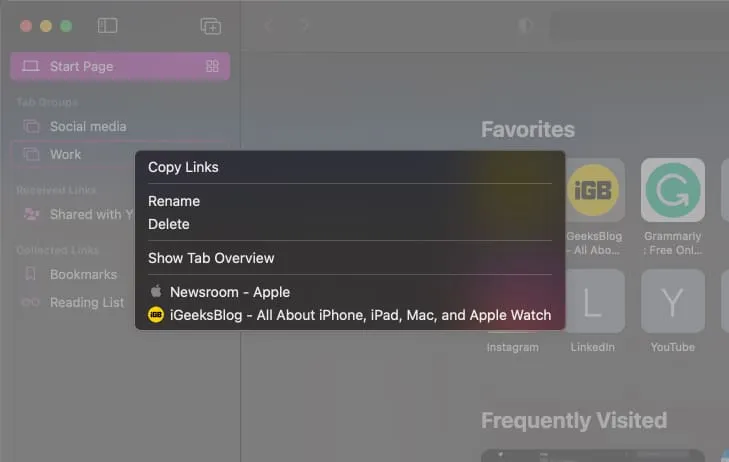
Synkronoi välilehtiryhmät eri laitteiden välillä
Kaikki Macissasi Safarissa avatut välilehdet synkronoidaan kaikkien Apple-laitteiden, kuten iPhonen, iPadin jne., kanssa. Ota välilehtien synkronointi käyttöön kaikissa laitteissasi noudattamalla alla olevia ohjeita.
- Varmista, että olet kirjautunut kaikkiin Apple-laitteihisi samalla Apple ID:llä.
- Ota Safari käyttöön iCloud-asetuksista .
- Ota myös kaksivaiheinen todennus käyttöön kaikissa Apple-laitteissasi.
FAQ
Napsauta työkalupalkin kuvaketta → Ctrl-osoita välilehtiryhmää → napsauta Nimeä uudelleen → Valmis.
Napsauta työkalupalkin kuvaketta → Napsauta hiiren kakkospainikkeella/Control-osoita Poista → Valmis.
Napsauta työkalupalkin kuvaketta → Napsauta hiiren kakkospainikkeella/Control-osoita Kopioi linkit → Valmis. (Kaikki ryhmävälilehtien linkit sisältävä luettelo kopioidaan leikepöydälle)
Ja se on kaikki mitä tarvitset välilehtiryhmien luomiseen ja navigointiin Safarissa. Jos sinulla on muita epäilyksiä välilehtiryhmien suhteen Macin Safarissa, jätä kommentti alle, niin teen parhaani auttaakseni sinua löytämään ratkaisun.



Vastaa